如何在WordPress中创建自定义帖子类型
作者:98wpeu发布时间:2024-01-13分类:WordPress教程浏览:297
你想学习如何在wordpress中轻松创建自定义帖子类型吗?
自定义帖子类型允许您超越帖子和页面,为您的网站创建不同的内容类型.它们将您的WordPress站点从一个博客平台转变为一个强大的内容管理系统(CMS)
在本文中,我们将向您展示如何在WordPress中轻松创建自定义帖子类型。
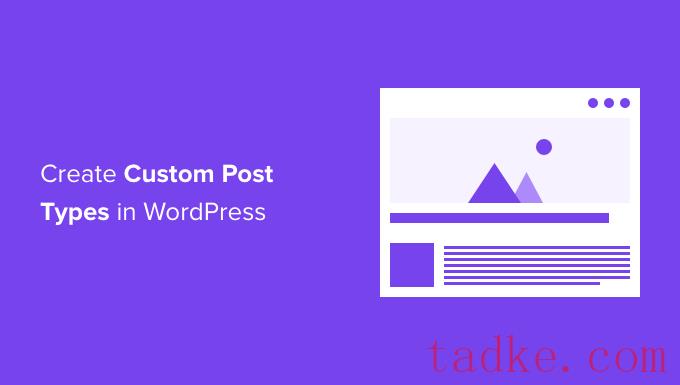
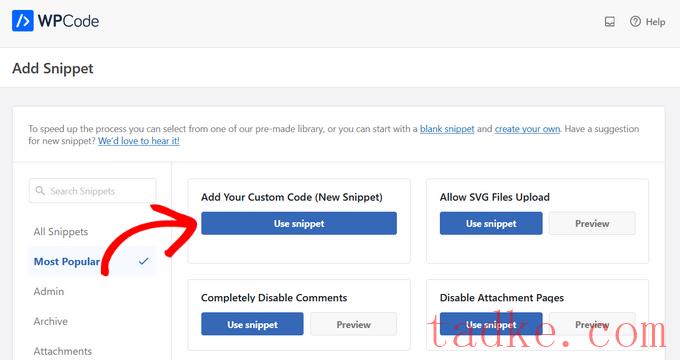
接下来,您将进入“创建自定义代码片断”屏幕.
现在,您可以为您的代码片段指定一个标题,并将开关切换为“活动”。
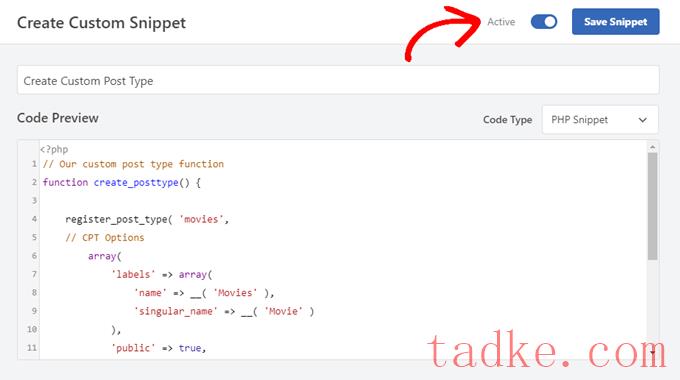
之后,只需将以下代码粘贴到“代码预览”区域.这段代码创建了一个基本的自定义帖子类型,名为‘电影’,它将出现在您的管理侧边栏中,它可以处理任何主题。
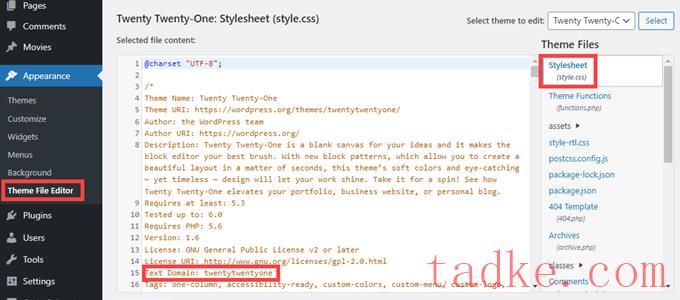
只需替换twentytwentyone使用您自己的主题文本域.
一旦你对这些改变感到满意,只需点击“更新”按钮、WPCode就会处理剩下的事情。
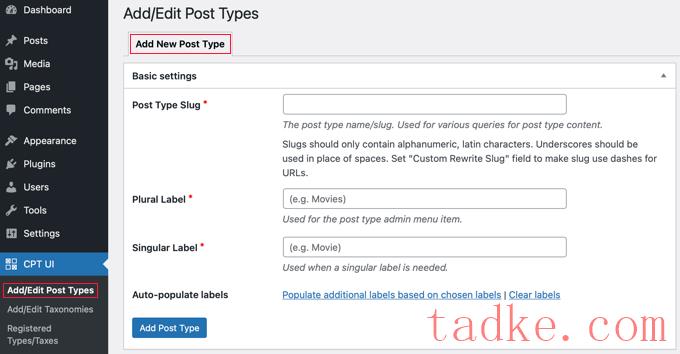
首先,您需要为您的自定义帖子类型提供一个插件,例如“电影”。此插件将在url和wordPress查询中使用,因此它只能包含字母和数字。在此下方,您需要为您的自定义帖子类型提供复数和单数名称.
之后,如果你愿意,你可以点击链接,上面写着“根据所选标签填充其他标签”。这将自动填写下面的其他标签字段,通常会节省您的时间.
现在,您可以向下滚动到“附加标签”部分.如果您没有点击我们提到的链接,您现在需要为您的帖子类型和更改标签提供描述.
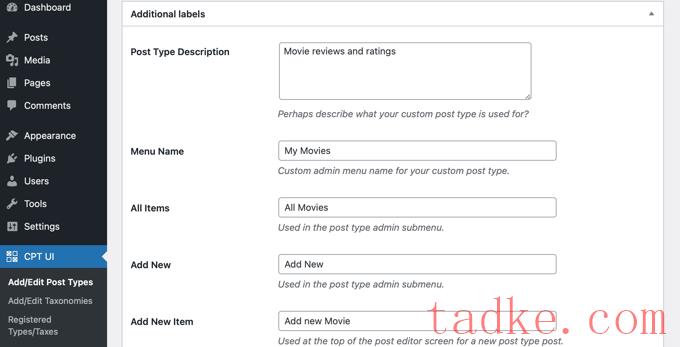
当您管理特定帖子类型的内容时,这些标签将在整个WordPress用户界面中使用。
接下来是帖子类型设置.在这里,您可以为您的帖子类型设置不同的属性.每个选项都有一个简短的说明,解释它的作用.
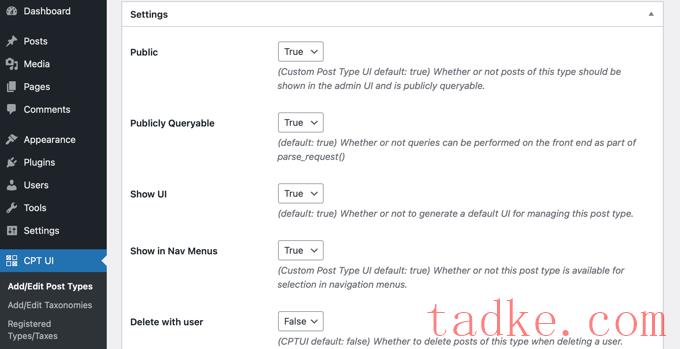
例如,您可以选择不将帖子类型设置为类似于页面的层次化,或者反向排序按时间顺序排列的帖子.
在常规设置下方,您将看到选择此帖子类型支持哪些编辑功能的选项.只需勾选您希望包含的选项即可.
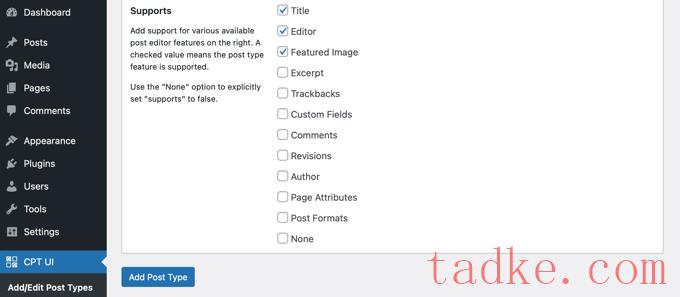
最后,点击“添加帖子类型”按钮,保存并创建自定义帖子类型.
就这样.您已成功创建自定义帖子类型,可以继续并开始添加内容.
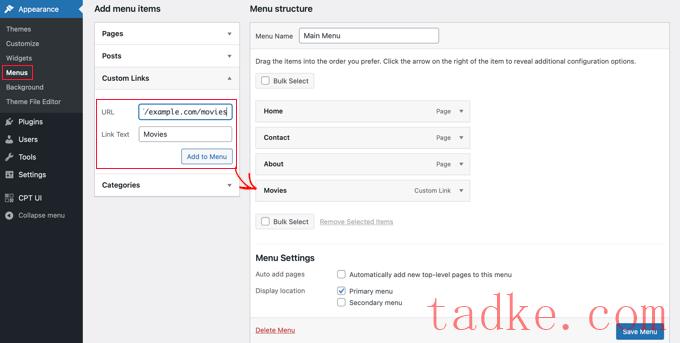
如果你使用的是搜索引擎优化友好的固定链接,那么你的定制帖子类型的网址很可能是这样的:
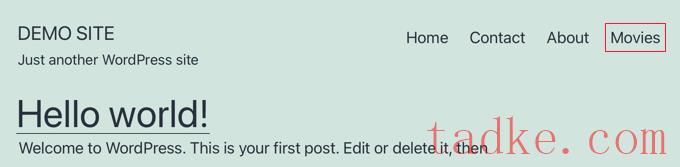
创建自定义发布类型模板
如果您不喜欢您的自定义帖子类型的档案页面的外观,那么您可以为自定义帖子类型的档案使用专用模板.
您所需要做的就是在主题目录中创建一个新文件并将其命名archive-movies.php那就是。请确保用您自定义帖子类型的名称替换“电影”。
要开始,您可以复制主题的内容archive.php文件放入到archive-movies.php模板,然后修改它以满足您的需要.
现在,无论何时访问您的自定义帖子类型的存档页面,都将使用此模板来显示它.
同样,您也可以为您的帖子类型的单一条目显示创建自定义模板.要做到这一点,您需要创建single-movies.php在您的主题目录中.别忘了用你的定制帖子类型的名字来替换“电影”。
您可以通过复制主题的内容开始single.php将模板放入single-movies.php模板,然后开始修改它以满足您的需要.
要了解更多,请参阅我们关于如何在WordPress中创建自定义单一帖子模板的指南。
在首页上显示自定义投递类型
使用自定义帖子类型的一个优点是,它使您的自定义内容类型与您的常规帖子分开.但是,如果您愿意,您可以在网站的首页显示自定义帖子类型.
只需使用免费的WPCode插件将此代码作为新代码段添加即可。有关详细说明,请参阅本文中关于手动添加代码的部分.
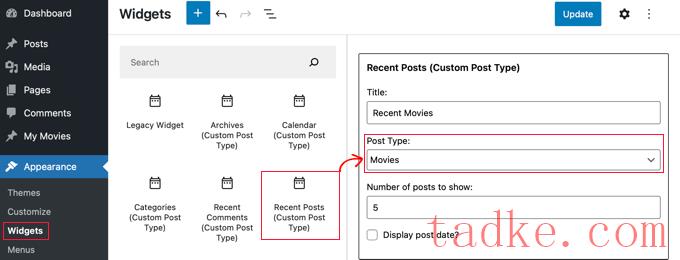
此小部件允许您显示任何帖子类型的最新帖子.你需要从‘帖子类型’下拉列表中选择你的定制帖子类型,然后选择你想要的选项.
在此之后,请确保您点击屏幕顶部的“更新”按钮,然后访问您的网站以查看小工具的运行情况.
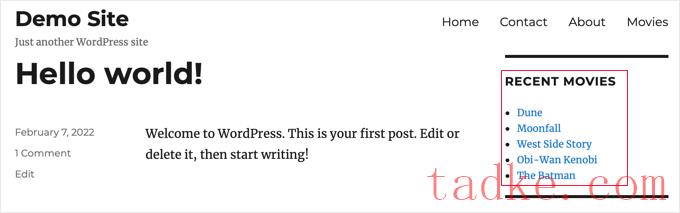
该插件还提供了定制的贴子类型的小部件,可以显示档案、日历、分类、最近评论、搜索和标签云.
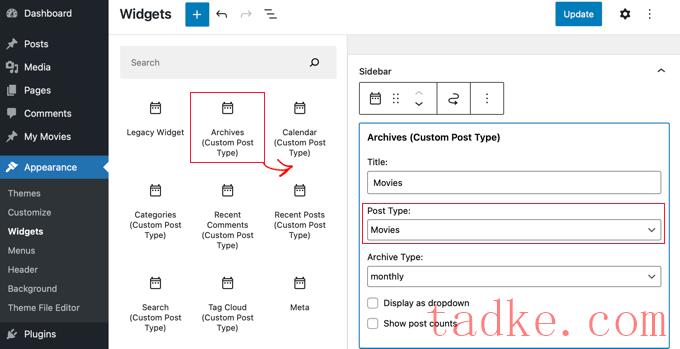
我们希望这篇教程能帮助你学习如何在WordPress中创建自定义帖子类型。你可能也想了解如何增加你的博客流量,或者查看我们列出的常见WordPress错误以及如何修复它们。
更多wp网站技巧请关注我们.
- WordPress教程排行
- 最近发表


